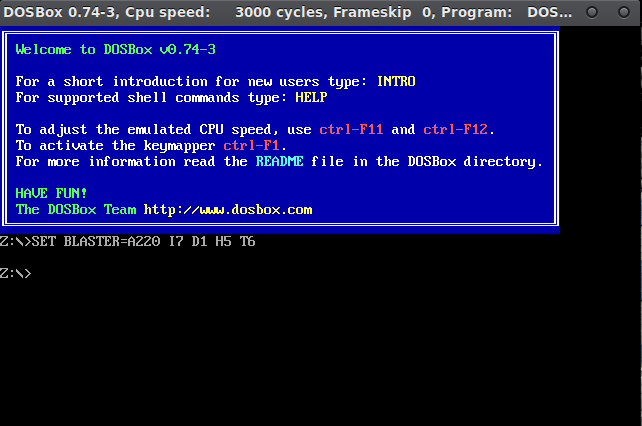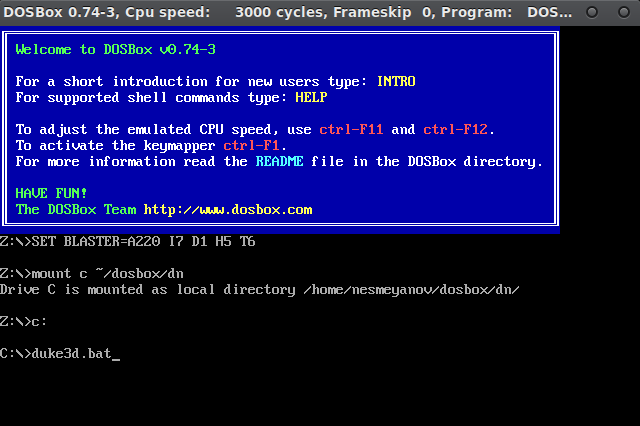Установка DOSBox на Linux
DOSBox - это бесплатное программное обеспечение с открытым исходным кодом, которое позволяет эмулировать операционные системы MS-DOS прошлого века.
Зачем оно нужно? Поностальгировать, поскольку DOSBox позволяет играть в 8-битные игры, которые были популярны в 80-х и 90-х годах.
Сюда входят такие легендарные игры, как Mario, Contra, DOOM и т.д.
Dosbox доступен практически во всех дистрибутивах Linux.
DOS в основном является операционной системой, основанной на командной строке. Использование DOSbox требует использования терминального режима.
Установка DOSBox
Как правило DOSBox доступен в основных репозиториях любого дистрибутива.
Для Debian, Ubuntu
$ sudo apt install dosbox
Для Arch-дистрибутивов
$ sudo pacman -S dosbox
После этого запустите DOSBox из системного меню.
В качестве альтернативы можно использовать терминал:
$ dosbox
Первый запуск очень важен, поскольку он создает файл конфигурации. На самом деле, при первом запуске ничего не нужно делать, так как он создает файл конфигурации.
Поэтому закроем DOSBox, выполнив команду exit на терминале DOSBox:
$ exit
Если вы хотите подправить конфигурацию, файл находится по адресу ~/.dosbox/dosbox-[version].conf.
Используя эту конфигурацию, можно настроить практически все, например, включить полный экран при запуске DOSBox, изменить ядра и т.д.
Установка игр в DOSBox
Вы можете получить доступ к сотням популярных игр из библиотеки программного обеспечения интернет-архива.
Каждая игра поставляется в отдельном zip-файле, содержащем файл .exe. Скачайте те, которые вам нравятся.
Затем создайте новый каталог dosbox в домашнем каталоге и создайте каталоги для игр, которые вы скачали:
mkdir ~/dosbox && cd ~/dosbox mkdir [game_name]
Для примера скачаем Duke Nuken 3D. Название каталога может быть любое. Это для организации игр.
~$ mkdir ~/dosbox && cd ~/dosbox ~/dosbox$ mkdir dn ~/dosbox$
Теперь извлечем файл .zip в каталог dosbox, который только что создали:
$ unzip ~/Загрузки/DUKE3D.zip -d ~/dosbox/dn/
После разархивирования запустим DOSBox
$ dosbox
Затем смонтируем игру на виртуальный диск C:
$ mount c ~/dosbox/dn
<code>
{{:how_to:dosbox2.png?600|}}
Теперь переключимся на виртуальный диск C:
<code>
c:
И запустим игру, в данном случае через .bat:
duke3d.bat
И ностальгируем
Монтирование образов CDROM
Для этого воспользуйтесь командой imgmount. Пример использования для подключения образа диска myiso.iso в качестве виртуального CD-ROM'а - диска D::
imgmount d ~/dosbox/myiso.iso -t cdrom